Основні моменти
- Витік пам’яті виникає, коли програма не звільняє виділену їй пам’ять, що призводить до поступового збільшення її споживання та потенційних збоїв системи.
- Виявити витік пам’яті можна, відстежуючи використання оперативної пам’яті (RAM) системою та ідентифікуючи програми або процеси, які постійно використовують все більше пам’яті.
- Одним з найкращих способів усунення витоків пам’яті та їхньої профілактики є своєчасне оновлення операційної системи, а також застосунків і програм.
Незалежно від того, наскільки потужний, сучасний або швидкий ваш комп’ютер, проблеми, як-от витоки пам’яті, можуть виникнути у будь-який момент.
Але що таке витік пам’яті і як він виникає?
Що таке витік пам’яті?
Пам’ять комп’ютера, відома як оперативна пам’ять (RAM), тимчасово зберігає дані, пов’язані з операційною системою, програмами та службами, які працюють на вашому комп’ютері. Оперативна пам’ять використовується завдяки своїй швидкості – вона працює швидше, ніж SSD – і є корисною для зберігання часто використовуваних даних.
Програми використовують пам’ять за потреби, зберігаючи інформацію про свої операції, наступні дії, часто запитувані дані тощо. Коли програма завершує використання виділеної пам’яті, ця пам’ять стає вільною. Однак, якщо програма продовжує працювати, не звільняючи виділену пам’ять, вона поступово буде споживати все більше доступної пам’яті, не повертаючи її, що з часом може призвести до збою системи.
Як виявити витік пам’яті
Коли системі не вистачає пам’яті, ви, ймовірно, отримаєте повідомлення на екрані, на кшталт: “На вашому комп’ютері закінчується пам’ять”. Подібні повідомлення є у всіх основних операційних системах, і після їх появи ви, найімовірніше, помітите зниження продуктивності та нестабільну роботу системи.
Найпростіший спосіб перевірити наявність витоку пам’яті – переглянути використання оперативної пам’яті вашою системою. Якщо ви бачите, що програма або процес постійно використовує все більше пам’яті, це є ознакою потенційної проблеми, можливо, витоку пам’яті. Наприклад, на зображенні нижче Google Chrome споживає значну кількість пам’яті, але у мене відкрито п’ять вікон Chrome з приблизно 20 вкладками та встановлено 32 ГБ оперативної пам’яті. Таким чином, хоча показник високий, це не проблема. Однак, якби я переглянув список процесів і побачив, що Spotify споживає подібну кількість оперативної пам’яті, це вказувало б на проблему та потенційний витік пам’яті.
Як перевірити використання оперативної пам’яті у Windows
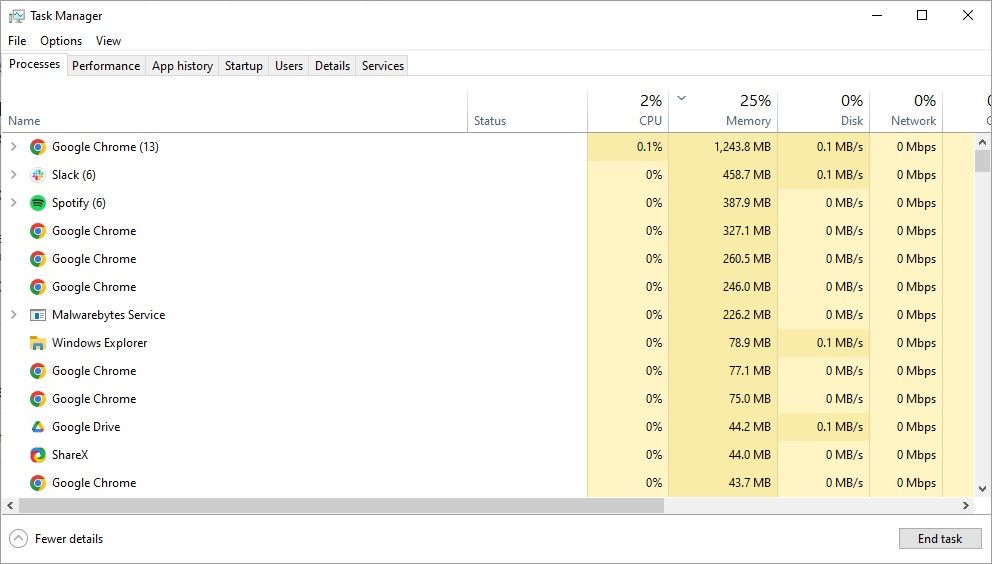
- Клацніть правою кнопкою миші на панелі завдань і виберіть “Диспетчер завдань”.
- На вкладці “Процеси” відсортуйте стовпець “Пам’ять” так, щоб найбільші значення були зверху.
- Оцініть, чи програми у верхній частині списку використовують належну кількість пам’яті.
Щоб завершити процес, клацніть на ньому правою кнопкою миші та виберіть “Завершити завдання”.
Як перевірити використання оперативної пам’яті на macOS
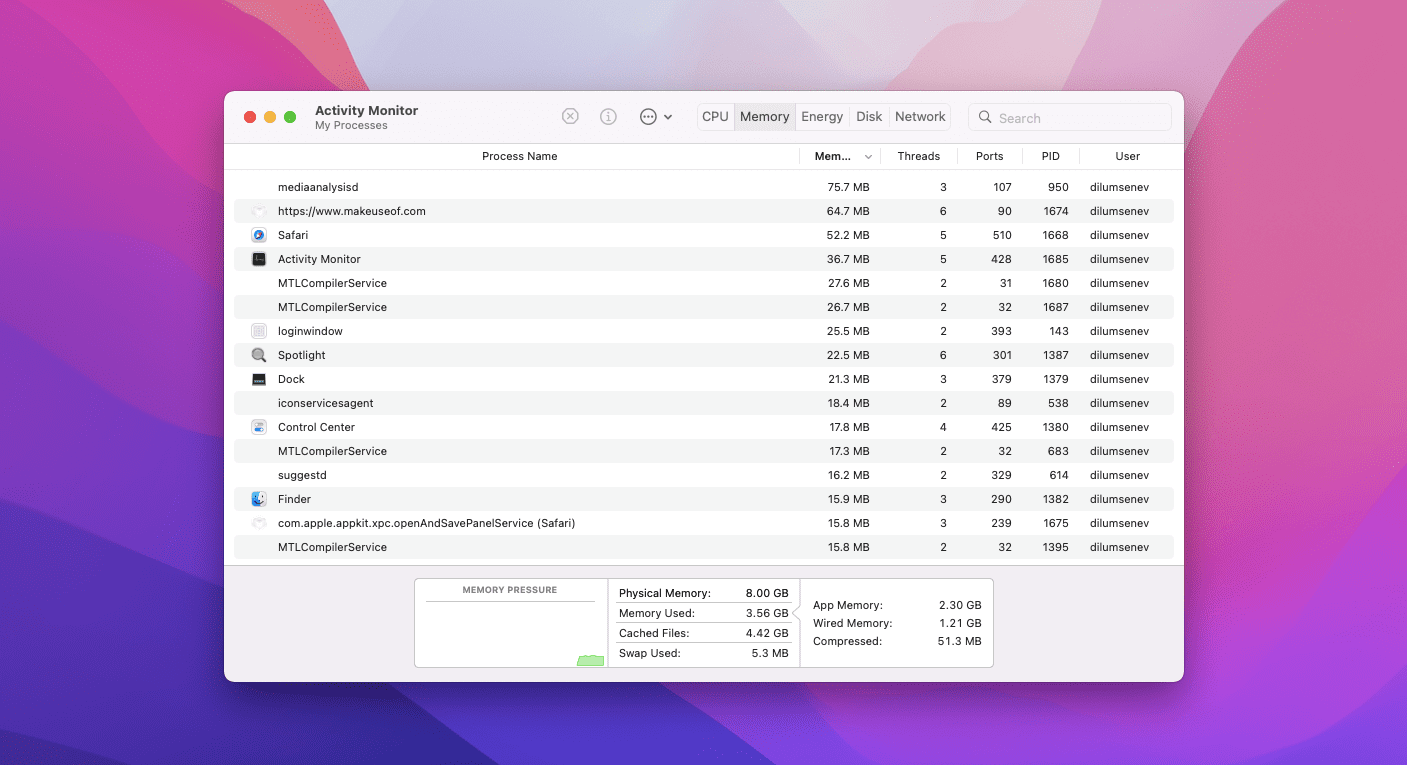
- Перейдіть до “Програми” > “Службові програми”, а потім відкрийте “Монітор активності”.
- Виберіть вкладку “Пам’ять” у верхній частині вікна “Монітор активності”.
- Відсортуйте стовпець “Пам’ять” так, щоб найбільші значення були зверху.
- Виберіть програму або процес, який потрібно завершити, а потім натисніть кнопку “Зупинити”.
macOS запропонує вам два варіанти: “Вийти” або “Примусово вийти”. Останній негайно намагатиметься завершити процес і видалить усі незбережені дані.
Як перевірити використання оперативної пам’яті в Linux за допомогою системного монітора
Оскільки для кожного робочого середовища Linux існують різні версії системного монітора, кроки можуть відрізнятися. Зазвичай, ви вводите “системний монітор” у меню “Пуск” або еквівалент і вибираєте найкращий варіант.
Коли відкриється системний монітор, відсортуйте вкладку або стовпець “Пам’ять” так, щоб найбільші значення були зверху, і визначте, чи програми або процеси використовують надмірну кількість пам’яті. Також існують команди Linux для перевірки стану системи, які можуть відображати використання оперативної пам’яті.
Наслідки витоку пам’яті
Наслідки витоку пам’яті залежать від того, чи використовуються клієнтські або серверні програми.
Клієнтські програми (настільні ПК та мобільні телефони)
Для них наслідки витоку пам’яті не є дуже серйозними, оскільки виділена пам’ять звільняється після завершення роботи програми. Тому нестабільності системи немає. Деякі проблеми, які виникають через надмірне використання пам’яті, можуть бути:
- Система може почати працювати повільніше.
- Програми можуть раптово закриватися.
- Код програми, що розподіляє пам’ять, може призвести до збою та помилок.
Однак у більш серйозних випадках витік пам’яті може створити можливість для атак з впровадженням шкідливого коду, що може призвести до втрати даних та інших проблем із безпекою.
Серверні програми
У цьому випадку проблема витоку пам’яті погіршується, оскільки сервери зазвичай працюють тривалий час без перезавантаження. Проблеми тут подібні до проблем настільних програм. Пам’ять використовується протягом днів, тижнів і місяців, а продуктивність сервера знижується. Починають з’являтися помилки, через що сервер зрештою припиняє роботу.
Подібно до клієнтських програм, тривалий витік пам’яті може створити можливість для зловмисників використати атаку з ін’єкцією коду, поставивши під загрозу дані.
Як запобігти витоку пам’яті
У програмуванні більшість мов програмування мають вбудовані функції, що допомагають розробникам автоматично керувати пам’яттю. Наприклад, збирач сміття звільняє пам’ять, яка більше не використовується. Існують різні види збирачів сміття, і розуміння того, як працює збирач сміття вашої програми, є важливим кроком у запобіганні витокам пам’яті.
Інший спосіб запобігти витоку пам’яті – написати код, який усуває непотрібні ресурси. Ви повинні написати спеціальний код, який вказує програмі, що робота ресурсу завершена, і пам’ять більше не використовується. Переконайтеся, що цикли виконуються повністю, щоб уникнути витоку пам’яті.
Однак, якщо ви не програмуєте, а просто стикаєтеся з витоком пам’яті на домашньому комп’ютері, перезавантаження системи допоможе усунути витік пам’яті та, можливо, запобігти його повторенню, якщо це тимчасова помилка. Вам також потрібно оновити операційну систему, будь то Windows, macOS або Linux. Витік пам’яті, викликаний несправним кодом або іншою помилкою, може бути усунений оновленням операційної системи або програми. Завжди важливо підтримувати вашу систему в актуальному стані!
Раніше ми говорили про те, як виявити та усунути витік пам’яті для Windows, macOS і Linux. Однак, є кілька додаткових методів, які можна спробувати для виправлення витоку пам’яті у Windows.
Монітор ресурсів Windows
Монітор ресурсів Windows може допомогти вам зрозуміти проблему витоку пам’яті, надаючи дані про системні ресурси в режимі реального часу.
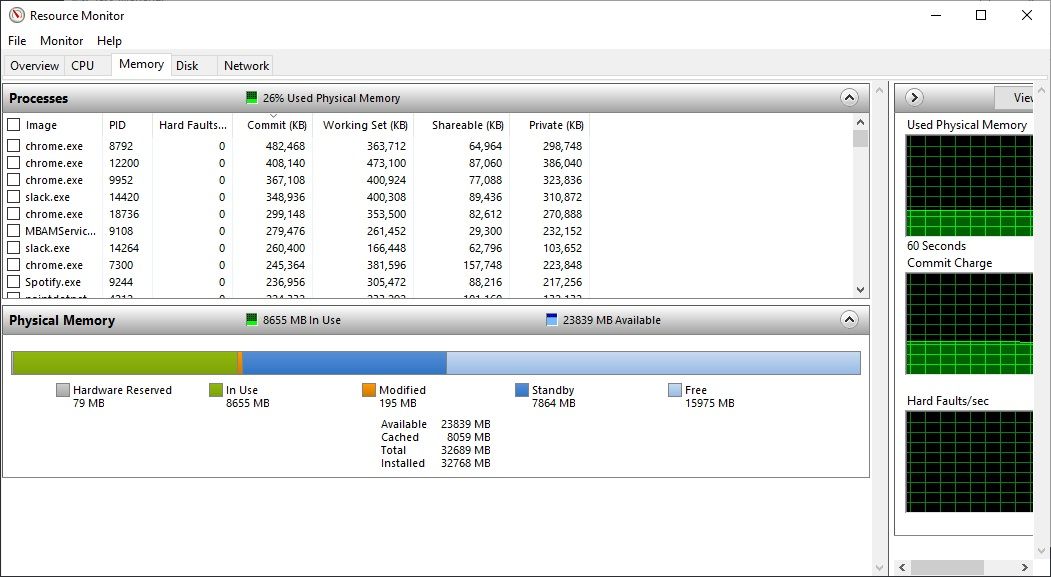
- Введіть “Монітор ресурсів” у пошуковий рядок меню “Пуск” і виберіть відповідний варіант.
- Виберіть вкладку “Пам’ять”.
- Відсортуйте вкладку “Commit”, щоб показати найбільші значення.
Як і раніше, вам доведеться визначити, чи використовує якась з ваших програм забагато пам’яті.
Як вимкнути програми, що запускаються під час запуску
Іноді програма, що запускається під час запуску, може викликати витік пам’яті. Щоб усунути цю проблему, вимкніть програму, щоб переконатися, що вона більше не створює проблем під час запуску системи.
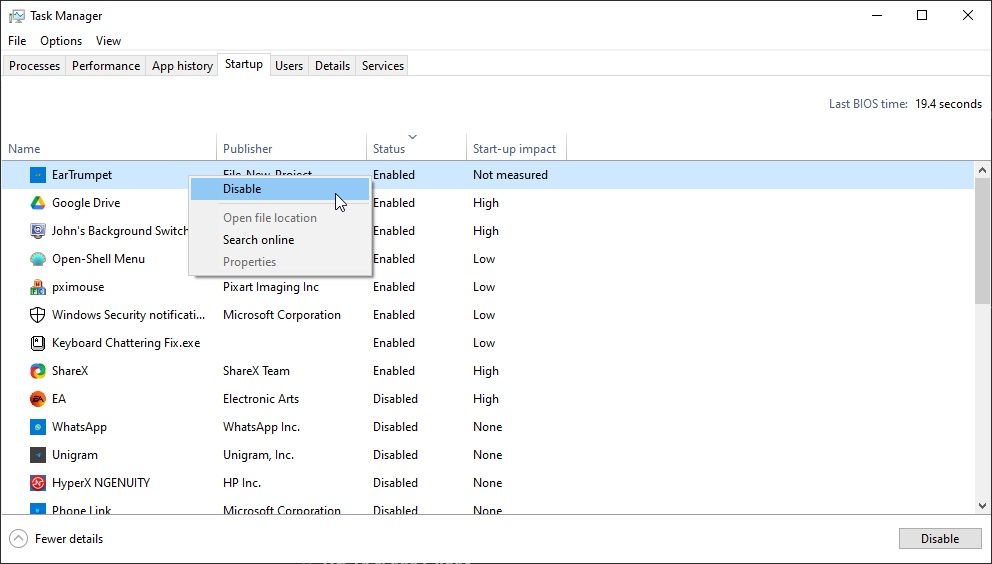
- Натисніть Ctrl + Shift + Esc, щоб відкрити “Диспетчер завдань”, а потім перейдіть на вкладку “Автозавантаження”.
- Знайдіть програму, яку потрібно зупинити під час запуску.
- Клацніть правою кнопкою миші та виберіть “Вимкнути”.
Зверніть увагу, що хоча це може припинити будь-які проблеми витоку пам’яті, пов’язані із запуском, проблема витоку пам’яті може залишитися, якщо ви відкриєте програму пізніше. Якщо це так, рекомендується видалити програму.
Зменште витоки пам’яті та покращіть продуктивність комп’ютера
Витік пам’яті може бути неприємною проблемою, яка значно сповільнює роботу комп’ютера, і зрештою може спричинити збій. Проблеми можуть варіюватися від дратівливих до небезпечних і призвести до серйозних проблем зі стабільністю системи.
Пам’ятайте, що одним із найкращих способів вирішення проблем витоку пам’яті є оновлення системи та програм, якими ви користуєтеся, оскільки витік пам’яті може виникати через помилку.